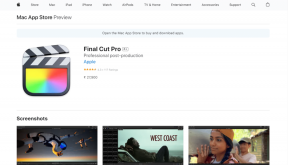Kuidas kasutada Voicemodi arvutis Discordis – TechCult
Miscellanea / / August 17, 2023
Kui soovite muuta oma häälvestlused Discordis naljakamaks ja nauditavamaks, võite proovida Voicemodi tarkvara. See rakendus võib muuta teie hääle roboti või erinevate tegelaste hääleks, kaasates teie publikut otseülekannete ajal. Selle rakenduse seadistamine arvutis võib aga mõne kasutaja jaoks alguses tunduda keeruline. Kui olete üks neist kasutajatest, jätkake lugemist kuni lõpuni, et teada saada, kuidas Voicemodi oma Discordi arvutirakenduses alla laadida ja kasutada.

Sisukord
Kuidas kasutada Voicemodi arvutis Discordis
Voicemod töötab rakenduses Discord, muutes häälvestluste ajal teie hääle kõla. Kui installite Voicemodi arvutisse ja avate rakenduse, siis see pakub erinevaid naljakaid hääleefekte, näiteks robotite või kuulsuste hääli.
Kui olete efekti valinud, valige Voicemod toimib virtuaalse mikrofonina ja muudab teie häält reaalajas
. Kui liitute Discordis häälvestlusega, saate valida oma mikrofoniks Voicemodi, et teie muudetud hääl saadetakse vestlusesse. Teie sõbrad kuulevad teie häält valitud efektiga, muutes teie vestlused lõbusamaks ja meelelahutuslikumaks. See on lihtne ja põnev viis oma Discordi vestlustesse loovust lisada!Kiire vastus
Vaatame kiireid samme, kuidas Discordis Voicemodile juurde pääseda ja seda kasutada.
1. Hankige Voicemodi rakendus arvutis.
2. peal Discord rakendus, juurdepääs Hääl ja video menüüs Seaded.
3. Valige Voicemod mikrofon kui SISENDSEADE.
4. Keela sisendi tundlikkus ja Kaja tühistamine Funktsioonid.
5. Määra Mürasummutus juurde Mitte ühtegi.
6. Nüüd avage Voicemodi rakendus ja valige soovitud helimõju Discordis kasutamiseks.
Selle artikli järgmistes jaotistes näidatakse, kuidas saate Disocrdis Voicemodi rakendust samm-sammult hankida ja kasutada. Lähme asjasse!
I samm: laadige alla ja installige Voicemod
1. Alustage külastades ametlik Voicemodi veebisait kasutades eelistatud veebibrauserit.
2. Klõpsake veebisaidi avalehel ikooni HANGI VOICEMOD TASUTA valik.
Märge: Pidage meeles, et Voicemodi kasutamine on tasuta ja see toetab praegu Windows 10/11 (64-bitist) operatsioonisüsteeme.

3. Kui Voicemodi allalaadimine on lõppenud, leidke üles seadistusfail ja käivitage see.
4. Mine järgi ekraanil kuvatavad juhised Voicemodi installimiseks arvutisse.
Loe ka: Kuidas parandada, et Voicemod ei tööta Discordis
II samm: konfigureerige Voicemod ja integreerige see Discordiga
1. Ava Voicemodi rakendus arvutis.
2. Klõpsake vasakpoolsel paanil nuppu SEADED.
3. Aastal AUDIO vahekaardil valige õige mikrofon all SISEND osa.
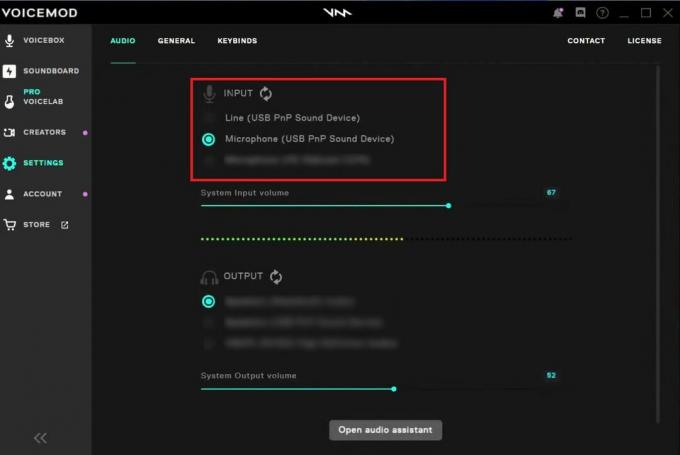
4. Nüüd käivitage Discord rakendus arvutis.
5. Klõpsake vasakus alanurgas ikooni Kasutajaseadete hammasrattaikoon.
6. Valige Hääl ja video vasakult paanilt.
7. Sest SISENDSEADE, vali Mikrofon (Voicemodi virtuaalne heliseade (WDM)) Voicemodi kasutamiseks Discordis.
8. Siis, all SISEND SENSITIIVSUS, lülitage välja Määrake automaatselt sisendi tundlikkus.
Märge: määrake see oma eelistatud tasemele (nt -60 dB).
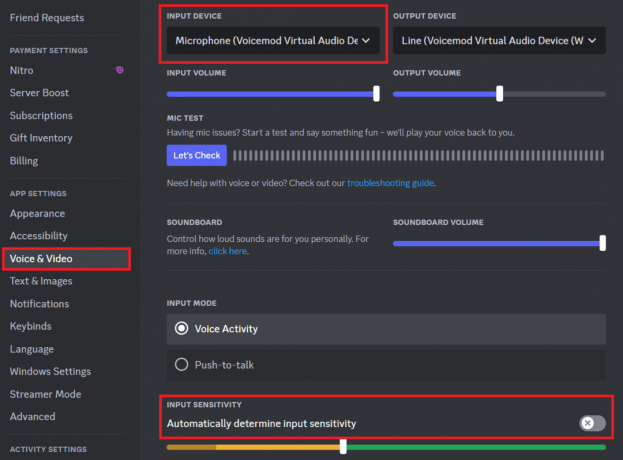
9. Kerige alla ja alla HÄÄLETÖÖTLEMINE, lülitage lüliti välja Kaja tühistamine.
10. Määra Mürasummutus juurde Mitte ühtegi.
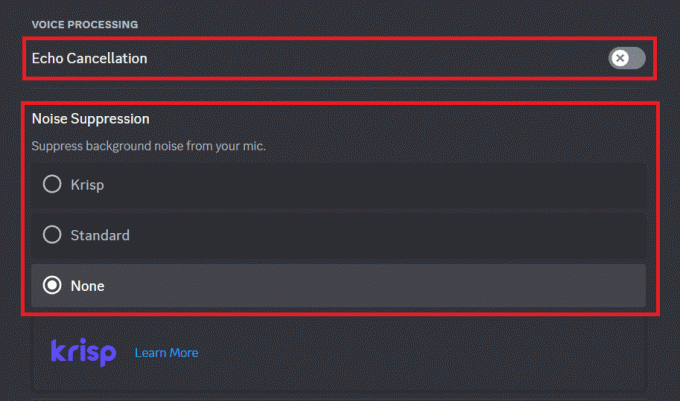
III samm: kasutage Discordis Voicemodi
1. Tagasi lehele Voicemodi rakendus.
2. Klõpsake üleval vasakpoolsel paanil nuppu HELITAHV ja seejärel valige oma soovitud hääleefekt.
Märge: Veenduge, et HÄÄLEMUUTJA & KUULA END vasakpoolses alanurgas olev valik on testperioodi ajal lubatud.

Kui olete Voicemodi Discordiga integreeritud, on aeg testida oma hääleefekte ja lõbutseda oma sõpradega. Liituge häälekanaliga ja proovige Voicemodis erinevaid häälefiltreid, et näha, kuidas teie hääl muutub Discordis reaalajas. Katsetage erinevate tegelaste, aktsentide ja efektidega, et luua oma sõpradele ainulaadne ja meelelahutuslik kogemus.
Loe ka: 13 parimat tasuta häälevahetaja tarkvara Windows 10 jaoks
Selles artiklis oleme selgitanud meetodit kuidas kasutada Voicemodi Discordis et lisada oma häälvestlustele veidi loovust ja lõbusust. Nüüd saate proovida erinevaid hääle modulatsiooni valikuid ja lasta oma virtuaalsetel vestlustel uuel tasemel elevust tunda. Jagage oma päringuid või ettepanekuid kommentaarides ja olge kursis põhjalikumate artiklite jaoks!
Pete on TechCulti vanemkirjanik. Pete armastab kõike tehnoloogiat ja on ka hingelt innukas isetegija. Tal on kümneaastane kogemus Internetis juhiste, funktsioonide ja tehnoloogiate juhendite kirjutamisel.